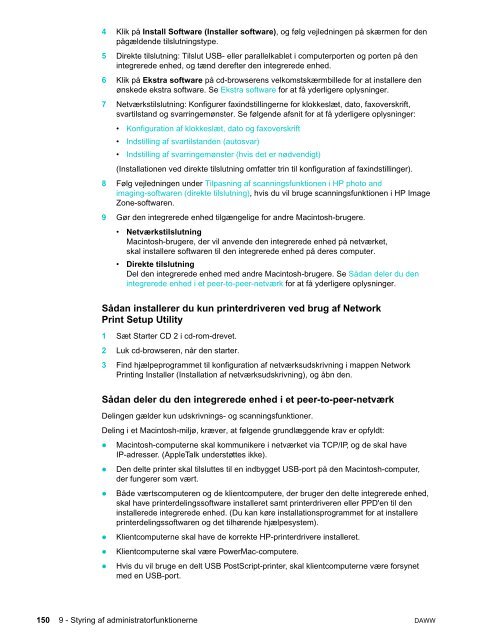Brugervejledning - FTP Directory Listing - HP
Brugervejledning - FTP Directory Listing - HP
Brugervejledning - FTP Directory Listing - HP
Create successful ePaper yourself
Turn your PDF publications into a flip-book with our unique Google optimized e-Paper software.
4 Klik på Install Software (Installer software), og følg vejledningen på skærmen for den<br />
pågældende tilslutningstype.<br />
5 Direkte tilslutning: Tilslut USB- eller parallelkablet i computerporten og porten på den<br />
integrerede enhed, og tænd derefter den integrerede enhed.<br />
6 Klik på Ekstra software på cd-browserens velkomstskærmbillede for at installere den<br />
ønskede ekstra software. Se Ekstra software for at få yderligere oplysninger.<br />
7 Netværkstilslutning: Konfigurer faxindstillingerne for klokkeslæt, dato, faxoverskrift,<br />
svartilstand og svarringemønster. Se følgende afsnit for at få yderligere oplysninger:<br />
Konfiguration af klokkeslæt, dato og faxoverskrift<br />
Indstilling af svartilstanden (autosvar)<br />
Indstilling af svarringemønster (hvis det er nødvendigt)<br />
(Installationen ved direkte tilslutning omfatter trin til konfiguration af faxindstillinger).<br />
8 Følg vejledningen under Tilpasning af scanningsfunktionen i <strong>HP</strong> photo and<br />
imaging-softwaren (direkte tilslutning), hvis du vil bruge scanningsfunktionen i <strong>HP</strong> Image<br />
Zone-softwaren.<br />
9 Gør den integrerede enhed tilgængelige for andre Macintosh-brugere.<br />
Netværkstilslutning<br />
Macintosh-brugere, der vil anvende den integrerede enhed på netværket,<br />
skal installere softwaren til den integrerede enhed på deres computer.<br />
Direkte tilslutning<br />
Del den integrerede enhed med andre Macintosh-brugere. Se Sådan deler du den<br />
integrerede enhed i et peer-to-peer-netværk for at få yderligere oplysninger.<br />
Sådan installerer du kun printerdriveren ved brug af Network<br />
Print Setup Utility<br />
1 Sæt Starter CD 2 i cd-rom-drevet.<br />
2 Luk cd-browseren, når den starter.<br />
3 Find hjælpeprogrammet til konfiguration af netværksudskrivning i mappen Network<br />
Printing Installer (Installation af netværksudskrivning), og åbn den.<br />
Sådan deler du den integrerede enhed i et peer-to-peer-netværk<br />
Delingen gælder kun udskrivnings- og scanningsfunktioner.<br />
Deling i et Macintosh-miljø, kræver, at følgende grundlæggende krav er opfyldt:<br />
z Macintosh-computerne skal kommunikere i netværket via TCP/IP, og de skal have<br />
IP-adresser. (AppleTalk understøttes ikke).<br />
z Den delte printer skal tilsluttes til en indbygget USB-port på den Macintosh-computer,<br />
der fungerer som vært.<br />
z Både værtscomputeren og de klientcomputere, der bruger den delte integrerede enhed,<br />
skal have printerdelingssoftware installeret samt printerdriveren eller PPD'en til den<br />
installerede integrerede enhed. (Du kan køre installationsprogrammet for at installere<br />
printerdelingssoftwaren og det tilhørende hjælpesystem).<br />
z Klientcomputerne skal have de korrekte <strong>HP</strong>-printerdrivere installeret.<br />
z Klientcomputerne skal være PowerMac-computere.<br />
z Hvis du vil bruge en delt USB PostScript-printer, skal klientcomputerne være forsynet<br />
med en USB-port.<br />
150 9 - Styring af administratorfunktionerne DAWW